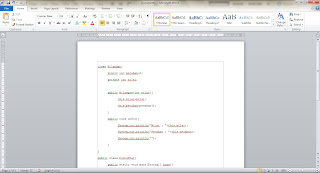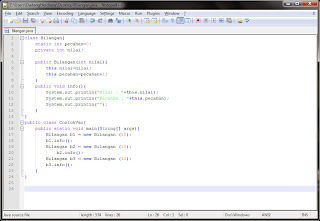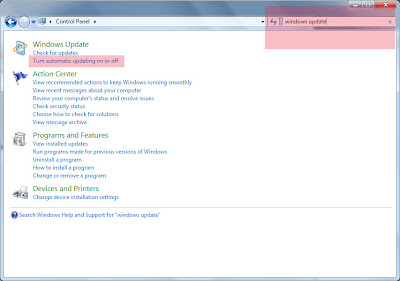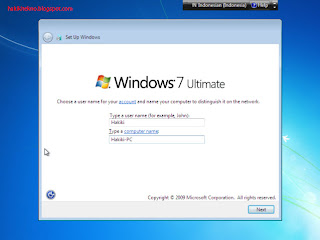Mungkin anda seseorang yang tidak menyukai blognya 100% di Copas dari orang lain, memang tidak enak bila artikel yang kita tulis dengan seenaknya di copas oleh orang lain. Artikel blog yang di copas bisa menggambarkan artikel kita disukai oleh ornag lain namun bukan suatu alasan juga sampai 100% copas, dan untuk saya sendiri lebih menghargai jika artikel tsb minimal di edit kembali menjadi artikel dengan ciri khasnya sendiri bahkan lebih baik dalam penyampaiannya kalaupun tidak menulis sumber.
Karena Sumber ilmu hanya dari tuhan, manusia yang mau lebih berusaha yang akan menemukan ilmu pengetahuan tsb, dan kenapa tidak kita untuk menghargai orang yang berusaha itu. :D
Ada banyak cara meminimalisir Copas 100% dari yang memakai Javascript(js) ataupun CSS, dan maksud saya Copas disini seenggaknya orang lain mau belajar membaca, menelaah, dan menulisnya kembali sesuai keiinginan.
Berikut salah satunya menggunakan CSS untuk memanipulasi seleksi warna block teks seperti menghilang padahal bisa di copy teksnya.
- Cukup simpan kode berikut pada XML template kamu, tepatnya diatas kode ]]> :
- Simpan template dan lihat hasilnya dengan mencoba Block Teks
kalaupun kamu ingin tidak menghilangkan warnanya atau menggantinya dengan warna yang kamu inginkan tinggal edit saja CSS nya, Contoh :
More about → Minimalisir Copas - Manipulasi menghilangkan warna block teks
Karena Sumber ilmu hanya dari tuhan, manusia yang mau lebih berusaha yang akan menemukan ilmu pengetahuan tsb, dan kenapa tidak kita untuk menghargai orang yang berusaha itu. :D
Ada banyak cara meminimalisir Copas 100% dari yang memakai Javascript(js) ataupun CSS, dan maksud saya Copas disini seenggaknya orang lain mau belajar membaca, menelaah, dan menulisnya kembali sesuai keiinginan.
Berikut salah satunya menggunakan CSS untuk memanipulasi seleksi warna block teks seperti menghilang padahal bisa di copy teksnya.
- Cukup simpan kode berikut pada XML template kamu, tepatnya diatas kode ]]> :
::selection {background:none;}
::-moz-selection {background:none;}
::-webkit-selection {background:none;}
- Simpan template dan lihat hasilnya dengan mencoba Block Teks
kalaupun kamu ingin tidak menghilangkan warnanya atau menggantinya dengan warna yang kamu inginkan tinggal edit saja CSS nya, Contoh :
::selection {background:#ccc; color:#FC0;}
::-moz-selection {background:#ccc; color:#FC0;}
::-webkit-selection {background:#ccc; color:#FC0;}

 , Pasti sudah pernah melihatkan Link dengan icon seperti itu disampingnya, yang berguna sebagai penunjuk link yang bisa dibuka atau harus dibuka.
, Pasti sudah pernah melihatkan Link dengan icon seperti itu disampingnya, yang berguna sebagai penunjuk link yang bisa dibuka atau harus dibuka.